本文详细讲解了表格数据筛选方法,从Excel和WPS表格的基本筛选到高级筛选技巧,以及数据筛选在数据分析中的应用。文章指出,熟练掌握表格数据筛选技巧能够有效提高数据处理和分析效率,但同时也需要注意其局限性。未来数据筛选技术将朝着更智能、更便捷、更强大的方向发展,更好地满足用户需求。希望读者能够通过本文学习到高效的表格数据筛选方法,提升工作效率。
Excel表格数据筛选的基本方法
在日常办公中,我们经常需要从大量的表格数据中提取出所需信息。Excel作为最常用的表格软件,提供了强大的数据筛选功能,帮助我们快速定位目标数据。最基本的数据筛选方法是利用Excel自带的筛选功能。选中需要筛选的表格区域,点击“数据”选项卡,然后点击“筛选”按钮,即可在表格每列的标题栏看到下拉箭头。点击箭头,即可选择筛选条件,例如选择“等于”、“不等于”、“大于”、“小于”等,并输入具体的筛选值。
例如,如果我们要筛选出销售额大于10000的产品,只需要在“销售额”列的筛选下拉菜单中选择“大于”,然后输入“10000”即可。Excel会自动过滤显示符合条件的数据行,而其他数据行则会被隐藏。除了数值型数据,文本型数据也支持类似的筛选操作,可以使用“包含”、“不包含”、“开头是”、“结尾是”等筛选条件。这种基本筛选方法简单易用,适合处理大多数常见的筛选需求。
此外,还可以进行多条件筛选,例如筛选出销售额大于10000且产品类型为“A”的产品。这需要在每个筛选条件列中都设置筛选条件,Excel会自动根据所有筛选条件进行交叉筛选,只显示满足所有条件的数据行。掌握Excel的基本筛选方法,能够显著提高数据处理效率,节省大量时间和精力。
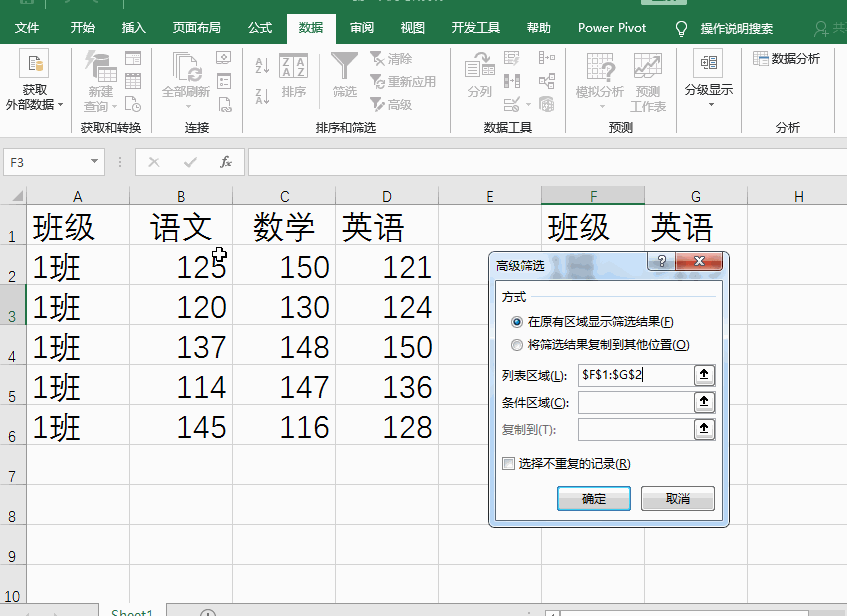
WPS表格数据筛选与高级技巧
与Excel类似,WPS表格也提供了强大的数据筛选功能。其基本使用方法与Excel几乎一致,同样可以通过点击“数据”选项卡中的“筛选”按钮,在每列标题栏显示下拉菜单,选择筛选条件。
然而,WPS表格也提供了一些Excel中没有的高级筛选功能。例如,WPS表格支持自定义排序,可以根据多个列进行排序,并且支持升序和降序两种排序方式。这对于需要对数据进行复杂排序的情况非常有用。
另外,WPS表格还支持一些高级筛选条件,例如“包含”、“不包含”、“开头是”、“结尾是”等模糊匹配条件,可以更灵活地筛选数据。
举个例子,如果我们需要筛选出客户姓名中包含“李”字的客户信息,只需要在“客户姓名”列的筛选下拉菜单中选择“包含”,然后输入“李”字即可。WPS表格会自动筛选出所有客户姓名中包含“李”字的数据行。
熟练掌握WPS表格的高级筛选技巧,可以应对更加复杂的数据处理任务,进一步提升数据分析效率。
利用筛选功能进行数据分析
表格数据筛选不仅仅是简单的查找数据,更可以作为数据分析的重要步骤。通过筛选,我们可以从海量数据中提取出关键信息,进行深入的数据分析。例如,我们可以通过筛选出特定月份、特定区域或特定客户的数据,来分析不同时间段、不同地区或不同客户的销售业绩,从而发现销售规律、找出销售瓶颈,并制定相应的销售策略。
除了销售数据,筛选功能同样适用于其他类型的表格数据,例如财务数据、人事数据、库存数据等。通过灵活运用筛选功能,我们可以从这些数据中提取出有价值的信息,帮助我们做出更明智的决策。
例如,财务部门可以使用筛选功能来分析不同项目的成本,找出成本超支的原因,并制定相应的成本控制措施。人事部门可以使用筛选功能来筛选符合特定条件的候选人,例如年龄、学历、工作经验等,从而提高招聘效率。
总而言之,熟练运用表格数据筛选功能,可以大大提升数据分析的效率和准确性,帮助我们更好地理解数据、利用数据,最终实现数据驱动决策。
表格数据筛选的局限性和未来发展趋势
- 数据量过大时筛选速度较慢
- 筛选条件过于复杂可能导致筛选结果错误
- 需要学习一定的软件操作技巧
- 部分软件的筛选功能不够完善
- 未来发展趋势:更智能的筛选算法,更友好的用户界面,更强的多维数据筛选能力



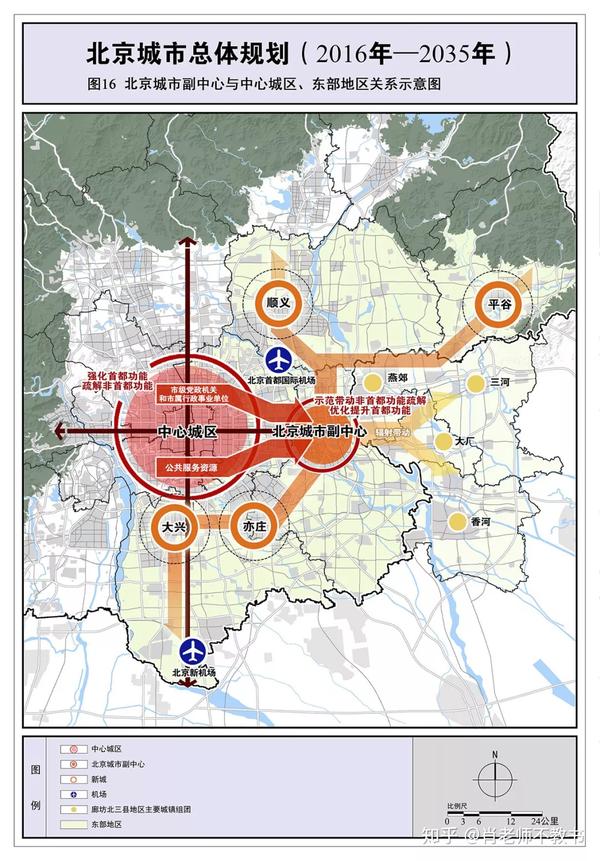
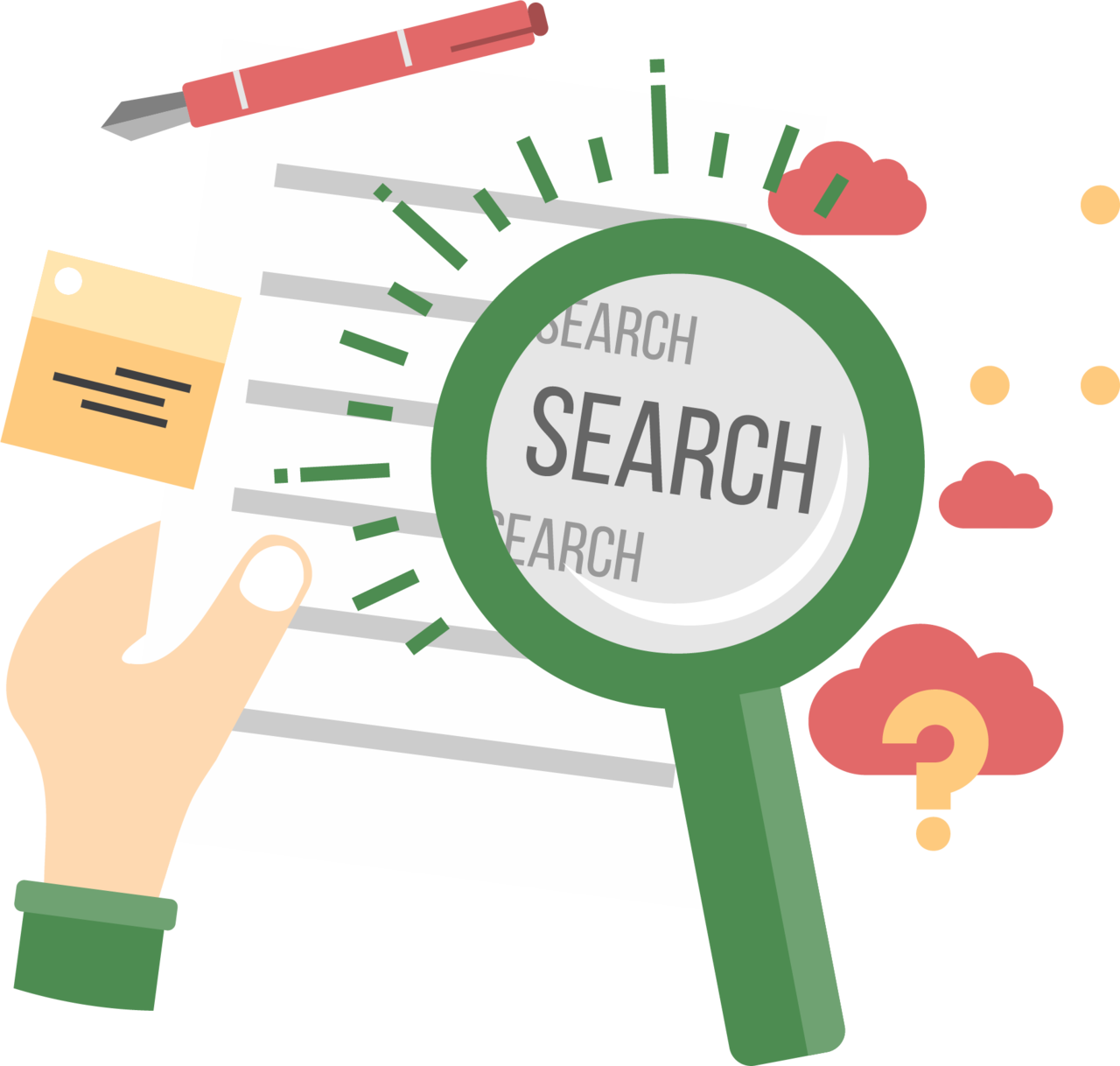

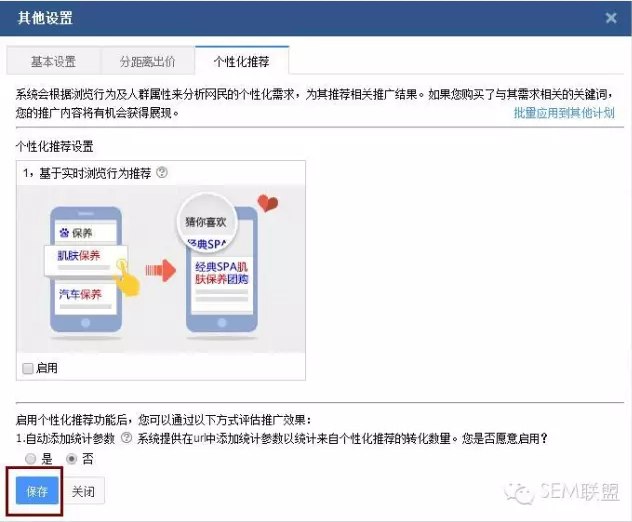

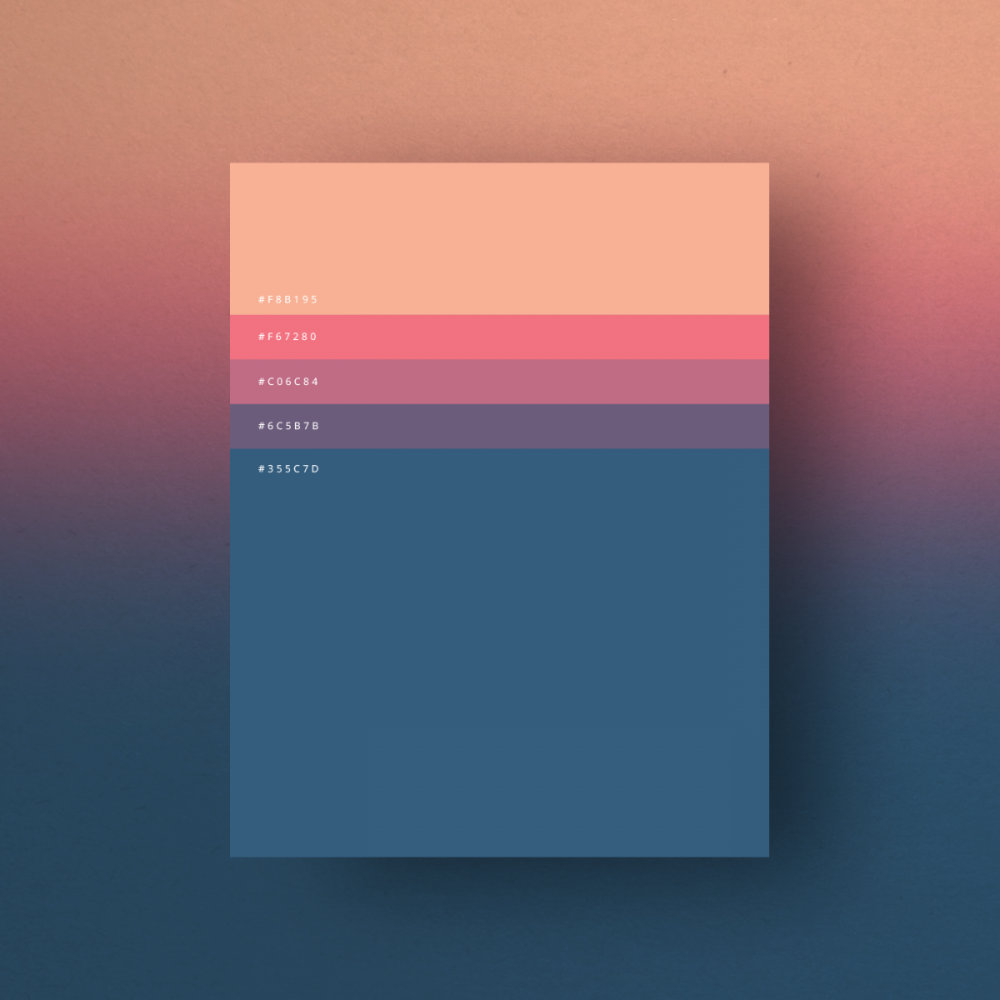
 鄂ICP备15020274号-1
鄂ICP备15020274号-1